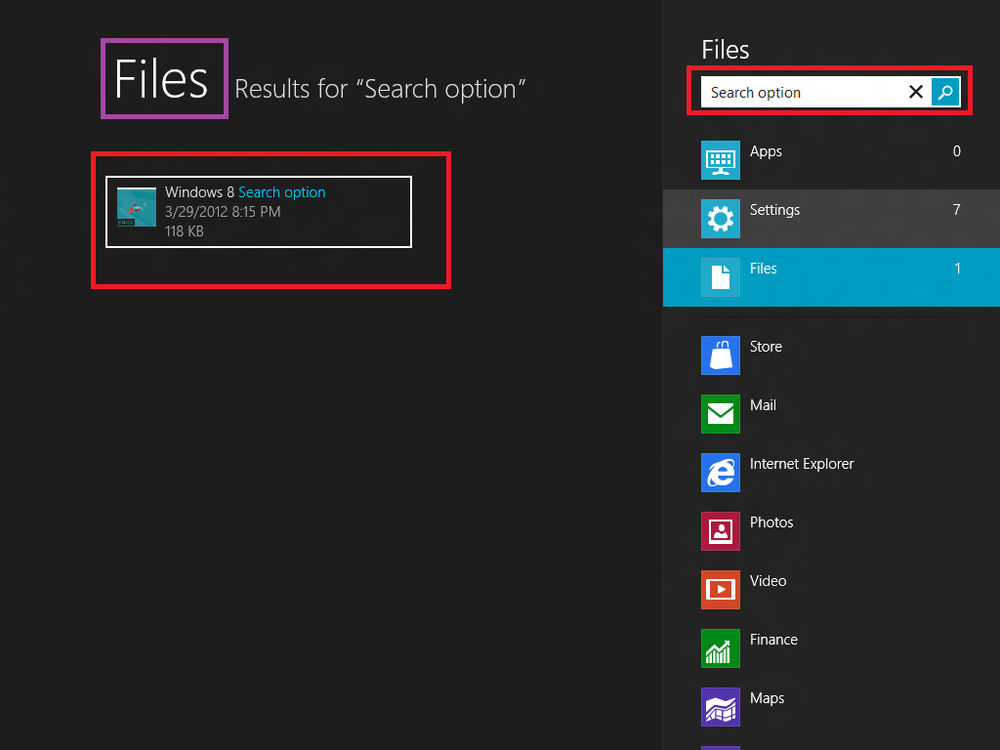Consejos para usar OS X y Windows 10 juntos en VMware Fusion 8

Las características como la vista de Unity, hacen posible que Windows 10 desaparezca dentro de la interfaz de usuario de OS X mientras aún se pueden usar las aplicaciones y herramientas de Windows. Si te gusta usar Windows 10, puedes hacerlo con solo deslizar, usando gestos de OS X, como deslizar tres dedos.
Obtener más de VMware Fusion con OS X y Windows 10
Dependiendo del tipo de Mac que tenga, la pantalla puede limitar lo que puede ver. Si desea más espacio en pantalla, puede cambiar el tamaño de la ventana de la máquina virtual o hacer clic en el botón de pantalla completa.
Para cambiar el tamaño de la ventana de la máquina virtual, coloque el punto del mouse en el borde de la pantalla al tamaño que desee.
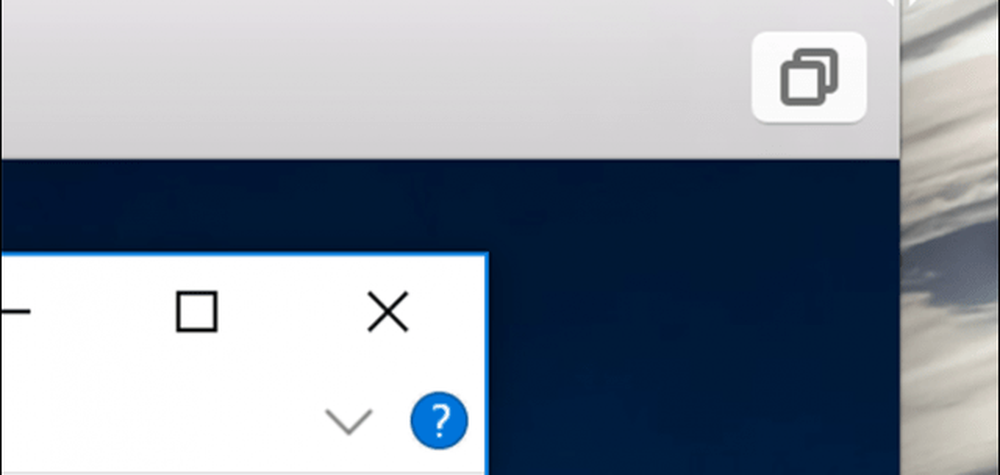
Para ingresar al modo de pantalla completa, haga clic en el botón Maximizar.

Cuando esté en modo de pantalla completa, es posible que desee volver a OS X de vez en cuando. VMware Fusion le permite usar gestos como deslizar tres dedos para que pueda moverse fácilmente dentro y fuera de cualquiera de los sistemas operativos. Simplemente deslice el dedo hacia la derecha y estará de vuelta en OS X en poco tiempo. Deslízate a la izquierda y Windows está justo donde lo dejaste..
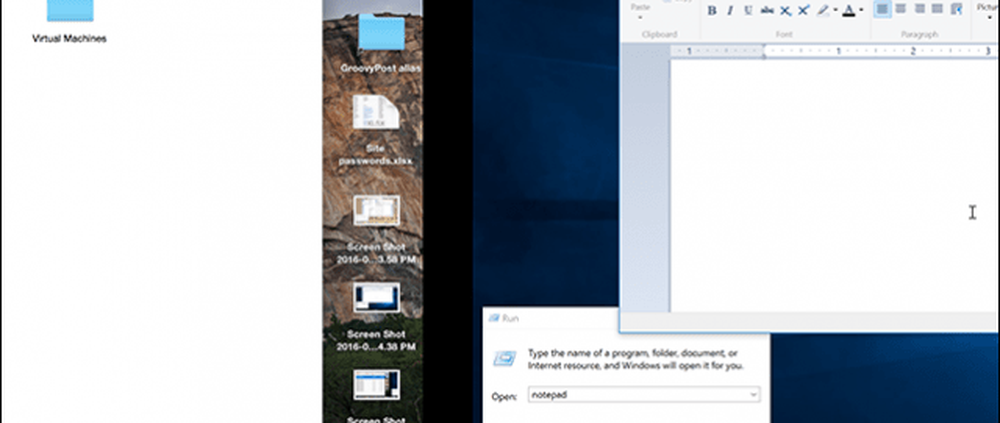
Cuando desee salir del modo de pantalla completa, desplace el puntero del mouse en la parte superior de la pantalla y haga clic en Ver menú, luego haga clic Ventanilla única. También puede desplazar el puntero del mouse en la parte inferior de la pantalla para activar el OS X Dock cuando está en modo de pantalla completa.

La vista de Unity es otra característica interesante de VMware Fusion que oculta el escritorio de Windows y le permite interactuar exclusivamente con las aplicaciones de Windows. Para activar la vista de Unity, haga clic en el botón de vista de Unity en la ventana de VMware.
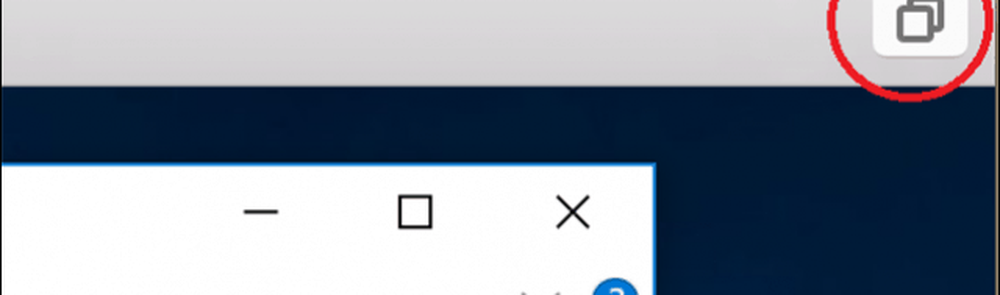
Las aplicaciones se transformarán automáticamente en modo de ventana, lo que te permitirá interactuar con ellas al lado de las aplicaciones de OS X.
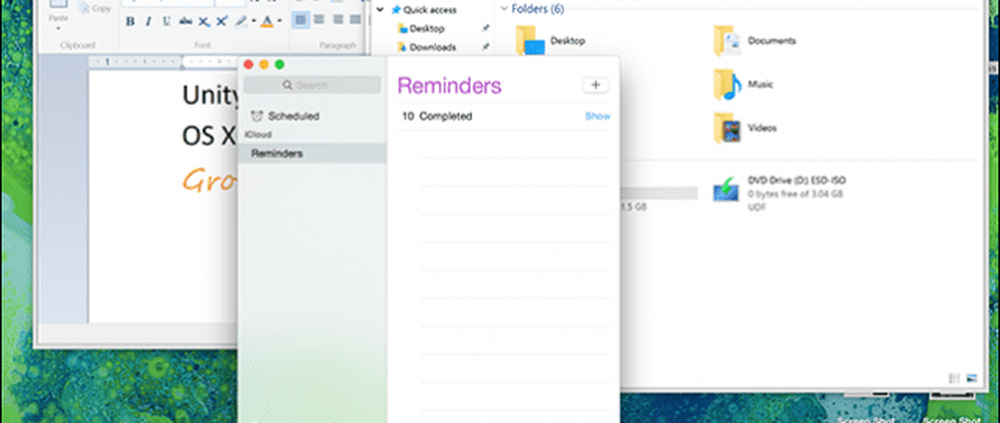
Incluso puede iniciar y minimizar las aplicaciones de Windows al OS X Dock.

Para su comodidad, VMware Fusion agrega acceso rápido al menú Inicio como un elemento de la barra de menú Global, para que pueda iniciar programas rápidamente, abrir y encontrar archivos.
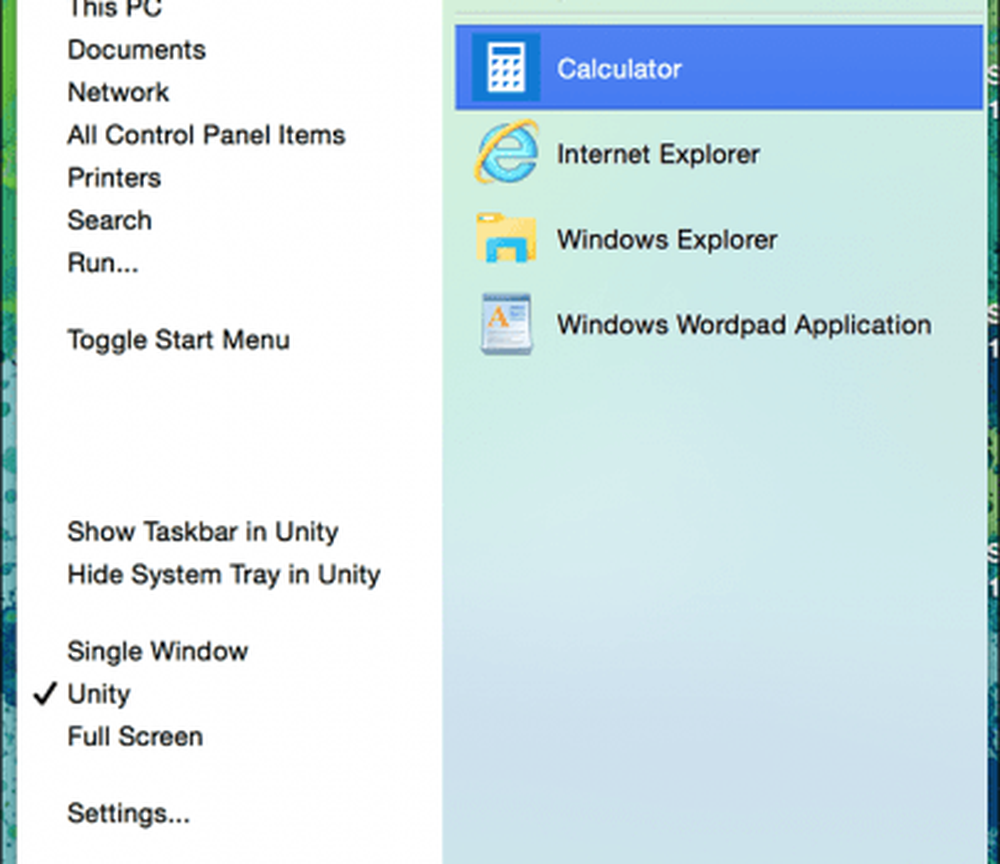
Cuando quiera salir de la vista Unity, haga clic en el menú Unity, luego haga clic en cualquiera de las opciones para el entorno que desee..
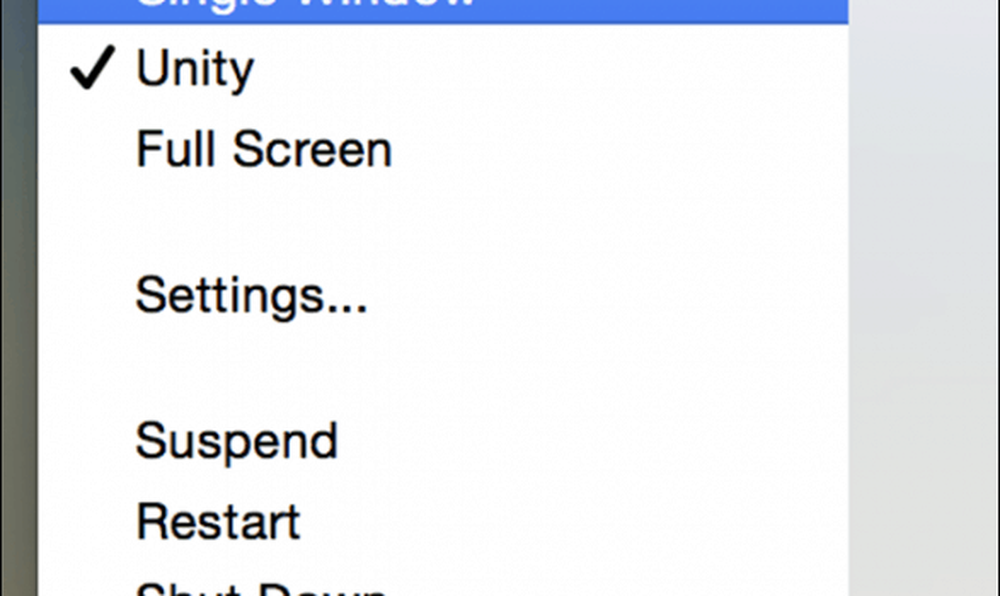
VMware es un excelente producto por lo que hace. Si aún tiene la aplicación clave de Windows que necesita o le gustaría probar un software de prelanzamiento con una penalización de rendimiento mínima, lo recomendé.
Mientras preparaba esta serie de artículos, me llamó la atención VMware está pasando por cambios significativos. Partes del equipo responsable de la creación de VMware Workstation y VMware Fusion fueron despedidas recientemente. En este momento se desconoce qué significa esto para la línea de productos. Algunas personas dicen que las herramientas como las máquinas virtuales se han convertido en tecnologías de nicho, utilizadas solo por un pequeño grupo selecto de usuarios.
Hace años, fue mágico y conveniente ver que Windows se ejecutaba sobre OS X, pero los tiempos han cambiado, muchos usuarios ahora usan aplicaciones web y móviles..
Ese solo hecho es un signo del declive de los sistemas operativos de escritorio. Sin mencionar que muchas soluciones gratuitas están disponibles como las tecnologías VirtualBox de Oracle y Hyper-V de Microsoft..
Si va a respaldar a VMware, consulte los otros artículos de esta serie que se enumeran a continuación..
- Crea una VM personalizada de Windows 10 en OS X
- Instale Windows 10 en una Mac con VMware Fusion 8